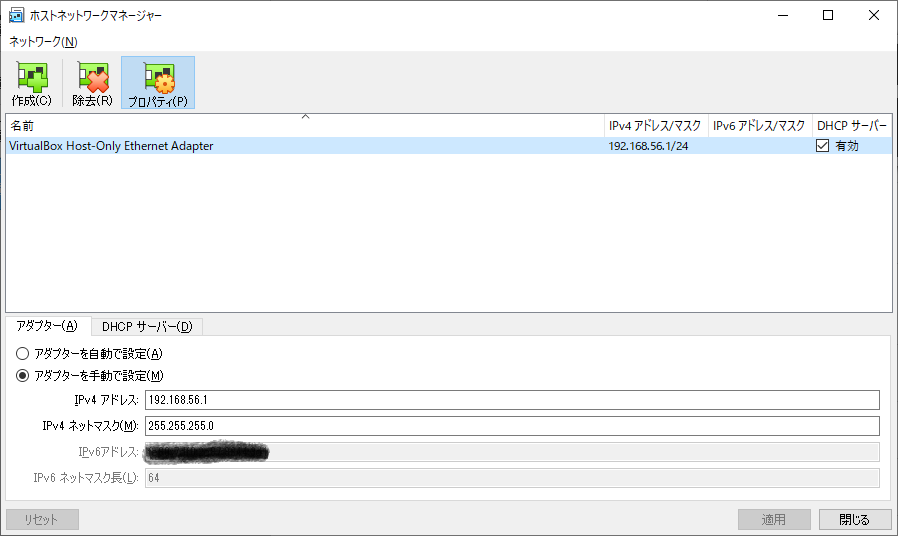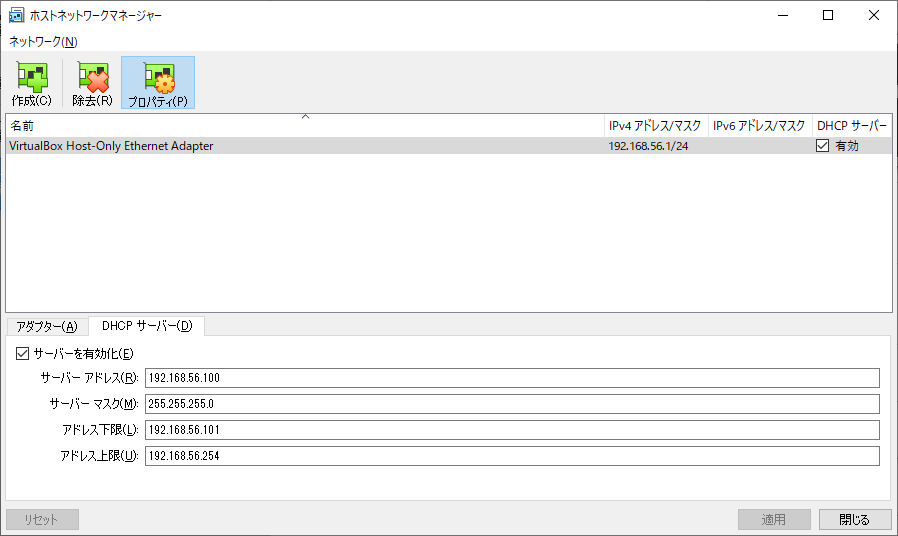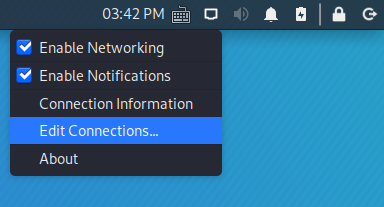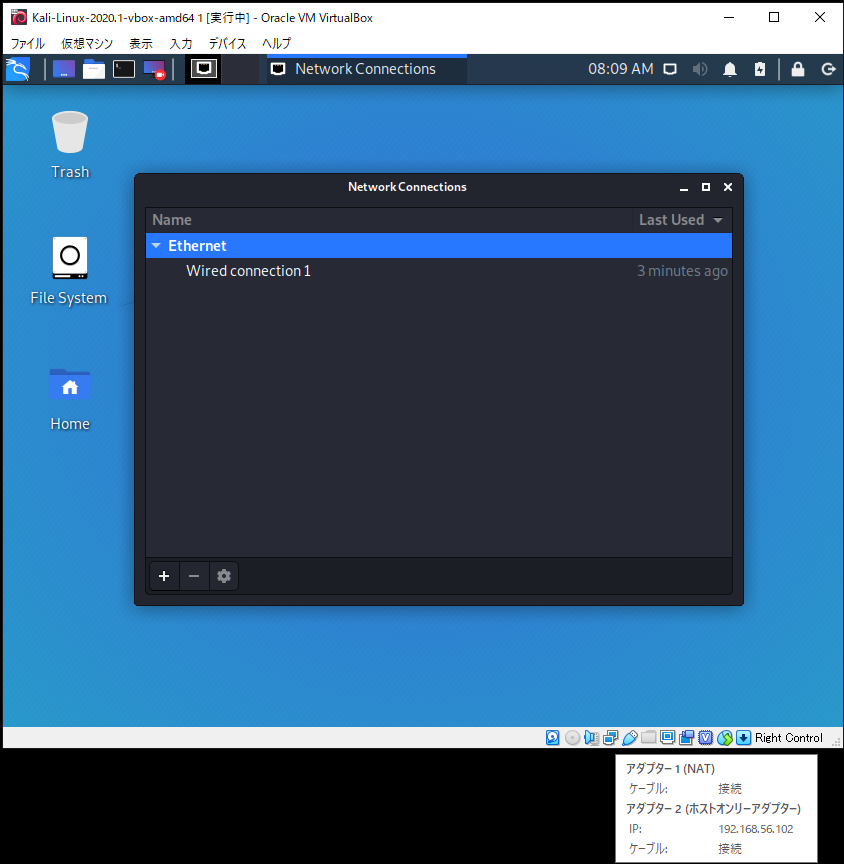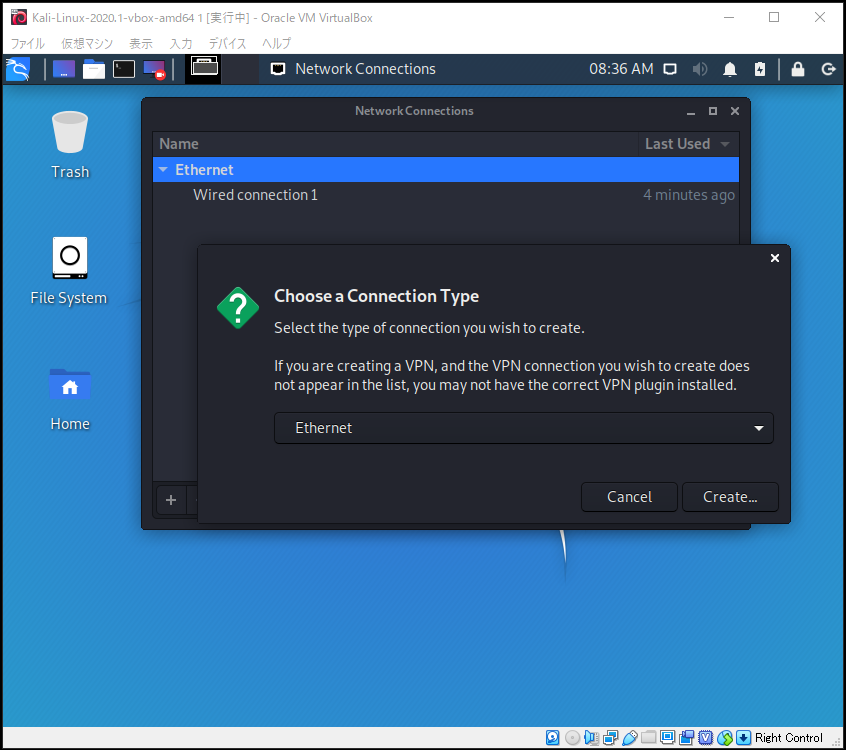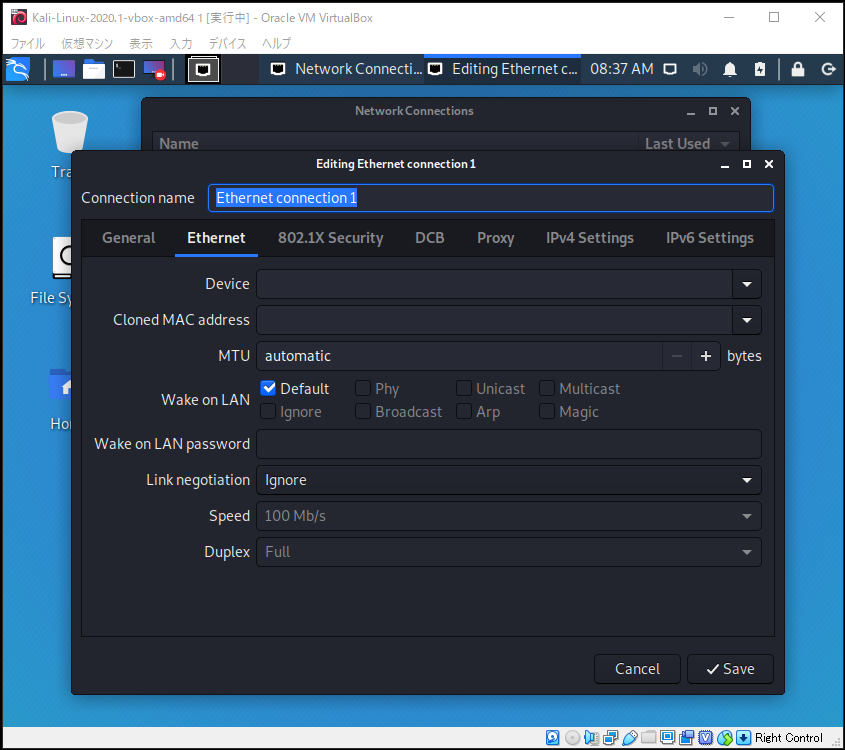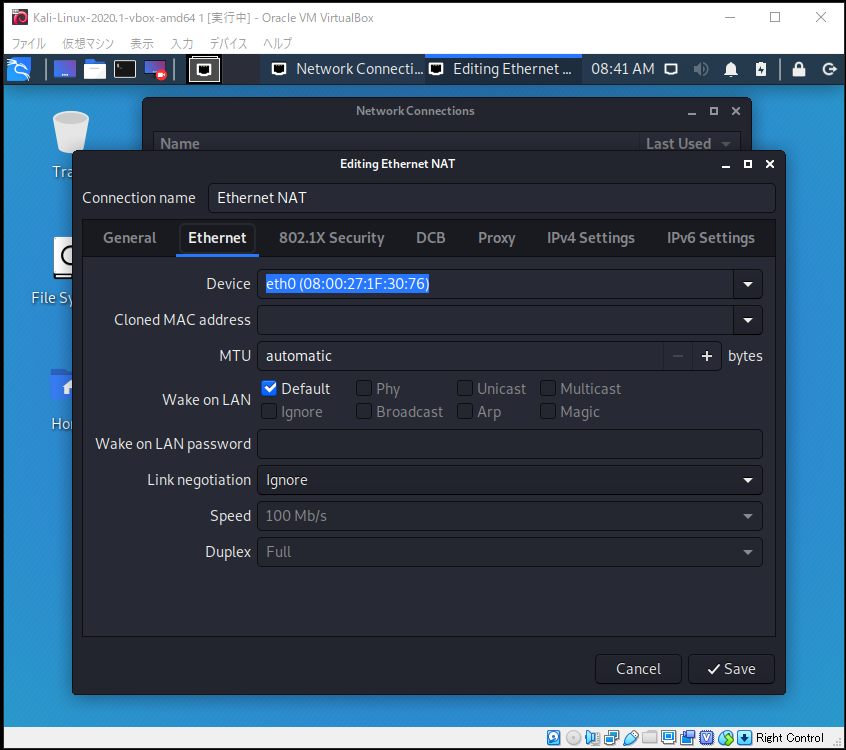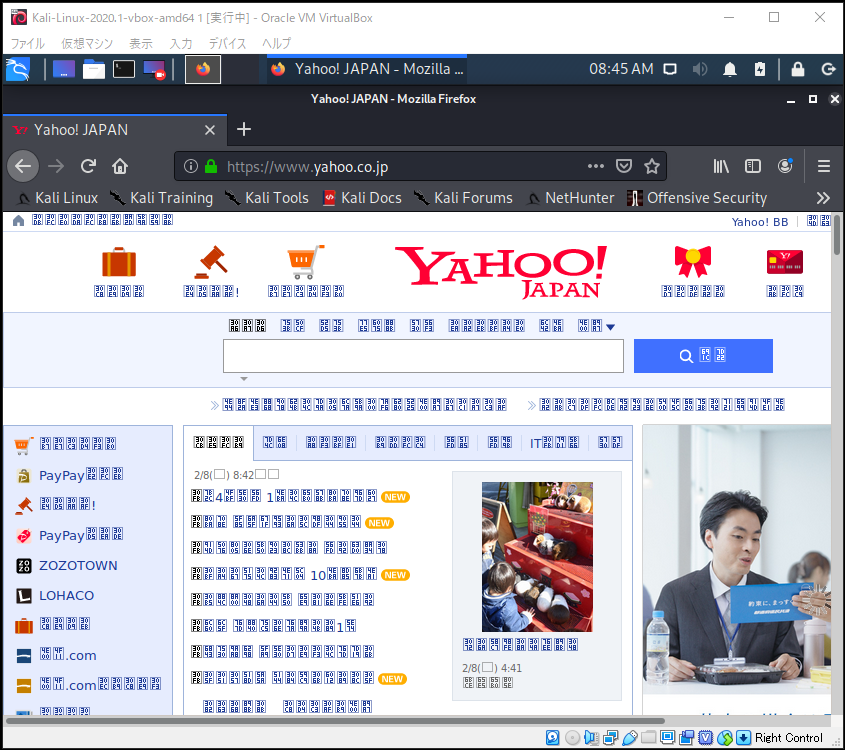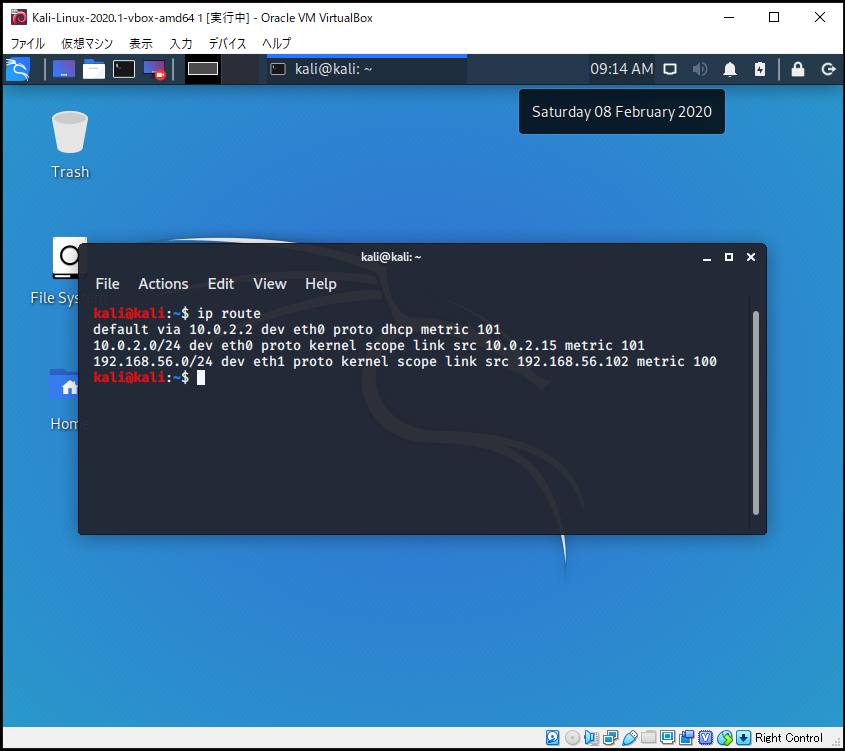はじめに
- 『ハッキング・ラボのつくりかた』の第1部第2章 仮想環境によるハッキング・ラボの構築メモです。
- ネットワーク設定で、トラブルが多い傾向にあるので参考に置いておきます。
構築環境
- ホストOS:Windows10 Home (Version:1909)
- VirtualBox:6.0.16 r 135674
- 最新版のKali Linux(2020.1) VirtulBox 64-bit版
サポートサイト
- 困った時は、以下の本家サポートサイトを参照。
- 『ハッキング・ラボのつくりかた 仮想環境におけるハッカー体験学習』サポートサイト
インターネットにつながらない
-
ホストネットワークマネージャの設定はこんな感じです。
-
Kali LinuxをインポートしてVMの設定 - ネットワークにホストオンリーアダプターを追加
-
ネットワークの設定を見ると以下のように、EthernetにWired Connection1しかない
-
この状態だとインターネットに接続出来ないので、何も進めなくなってしまう。
ネットワーク設定
- 画面左上一番左のKaliアイコンをクリックする
- Settings - Advanced Network Configurationをクリックする
- Network Connections - **[+]**をクリックしてインタフェースを追加する
- **Ethernet - Create…**ボタンをクリックする
- Connection nameを、Ethernet NATに変更する(必須ではないです)
- Ethernetタブ - Device - eth0を選択する
- **[✓ Save]**ボタンをクリックする
- 右上の**[x]**ボタンをクリックする
- 動作を確認する
- Webブラウザを起動して確認する
- terminalを起動して確認する
terminalで確認
$ ip addr
$ ip route
おわりに
- ネットワークの勉強は、マスタリングTCP/IPが定番です。
- 博士と助手も定番です。